Microsoft Outlook을 기본 설정으로 재설정하는 방법

수정 1 – 특정 Outlook 관련 값 삭제
1단계 – 검색 상자에 ” regedit “를 직접 입력합니다 .
2단계 – 그런 다음 ” 레지스트리 편집기 “를 눌러 엽니다.

3단계 – 다음으로 이 지점으로 이동해야 합니다 –
Computer/HKEY_CURRENT_USER/Software/Microsoft/Office/16.0/Outlook/Setup
4단계 – 오른쪽 창에 여러 값이 표시됩니다.
5단계 – ” CreateWelcome ” 값을 마우스 오른쪽 버튼으로 클릭 하고 ” 삭제 “를 누릅니다.

6단계 – 레지스트리 편집기에서 경고 메시지를 보냅니다. 따라서 ” 예 “를 눌러 값을 삭제하십시오.

7단계 – 이제 화면의 같은 부분에서 ” First-Run ” 값을 찾습니다 .
8단계 – 동일한 값을 마우스 오른쪽 버튼으로 클릭하고 ” 삭제 “를 선택합니다.
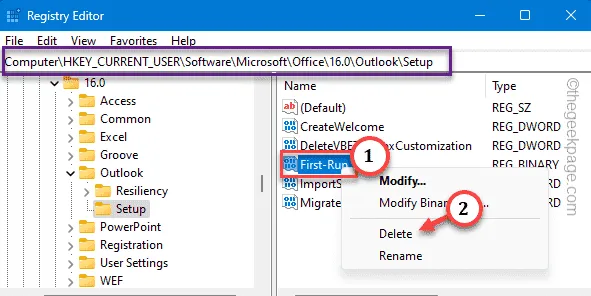
9단계 – 또 다른 경고 메시지가 나타납니다. 따라서 ” 예 “를 누릅니다.
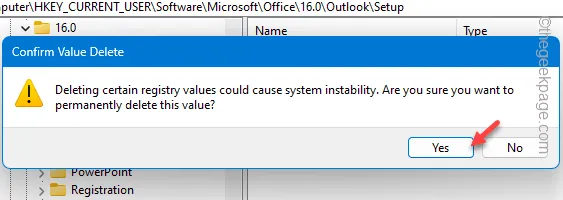
레지스트리 편집기 페이지를 종료합니다 . 이 편집을 수행한 후 시스템을 다시 시작하십시오 .
수정 2 – Outlook 프로필 재설정
1단계 – Outlook 클라이언트를 엽니다 .
2단계 – 그런 다음 ” 파일 ” 메뉴를 클릭합니다. 그런 다음 ” 계정 설정 “을 클릭합니다.
3단계 – ” 프로필 관리 “를 선택하여 프로필을 관리합니다.

4단계 – 그런 다음 ” 프로필 표시 “를 클릭합니다.
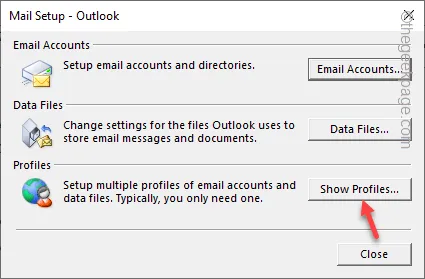
5단계 – 그런 다음 ” 제거 “를 클릭하여 컴퓨터에서 프로필을 제거합니다.

6단계 – 이제 ” 추가 “를 클릭하여 해당 위치에 새 프로필을 추가합니다.

7단계 – 이 프로필의 이름을 원하는 대로 지정합니다.
8단계 – ” 확인 “을 클릭합니다.
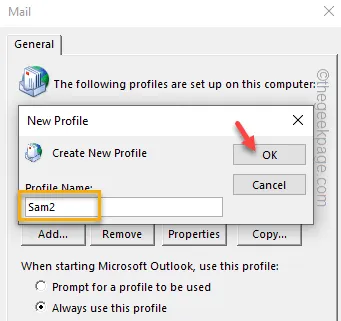
9단계 – 이름과 이메일 자격 증명을 입력하고 이메일 계정을 설정합니다.
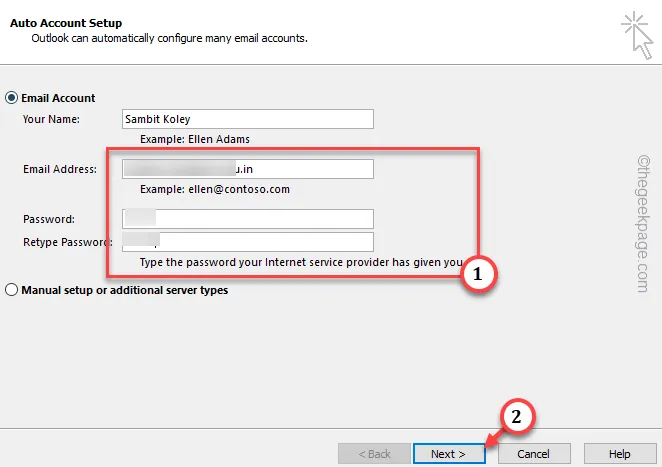
10단계 – 기본 메일 페이지로 돌아가 새 프로필을 선택하고 ” 항상 이 프로필 사용 “을 선택합니다.
11단계 – 다음으로 드롭다운 옵션을 ” Outlook “으로 설정하고 ” 확인 “을 눌러 변경 사항을 저장합니다.

수정 3 – Outlook에서 보기 재설정
1단계 – Outlook의 ” 보기 ” 탭으로 이동합니다.
2단계 – 거기에 ” 설정 보기 ” 옵션이 있습니다 .
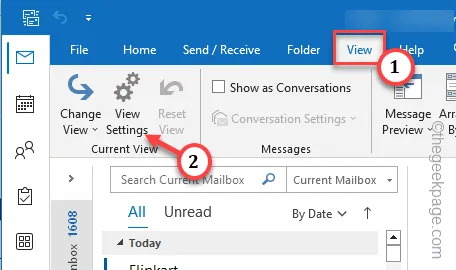
3단계 – MS Outlook의 현재 보기를 재설정하려면 ” 현재 보기 재설정 ” 옵션을 누르십시오.
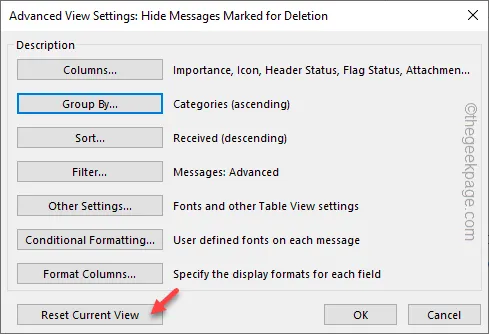


답글 남기기